彻底解决虚拟机浏览器设置扩展等花屏空白不显示问题
Posted wenzhongxiang
tags:
篇首语:本文由小常识网(cha138.com)小编为大家整理,主要介绍了彻底解决虚拟机浏览器设置扩展等花屏空白不显示问题相关的知识,希望对你有一定的参考价值。
问题现象
在我们日常使用VirtualBox、vmware workstation、Hyper-V虚拟机软件的时候,不知不觉我们有没有遇到这种情况,chrome浏览器或者win10/win11自带的Edge浏览器的设置栏、浏览器标签预览、浏览器扩展插件等花屏、空白不显示等情况。

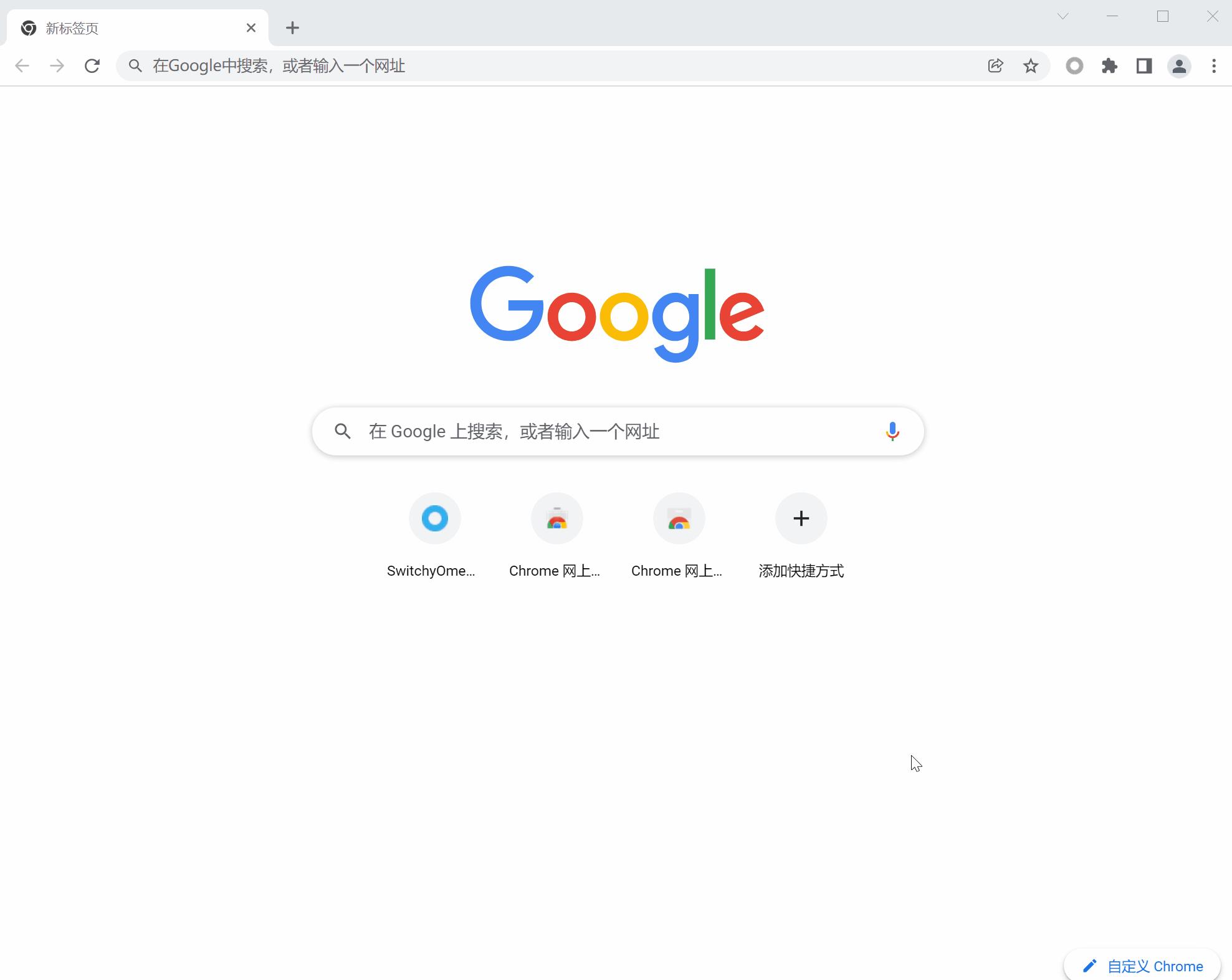
常规处理思路
这时很多人会尝试更新系统漏洞补丁、卸载重装各种驱动程序、恢复默认浏览器设置、重装浏览器、更换浏览器、恢复快照镜像、重装虚拟机操作系统、重装虚拟化软件等发现问题根本不能解决,更有甚者认为是虚拟机软件问题直接放弃使用虚拟机程序等等。
延申分析解决
实际我们在复现测试问题的时候对比过不同浏览器的情况,在使用老版本google浏览器的时候有部分版本是没有这个问题的,在使用三方浏览器例如360浏览器的新老版本都没发现这个问题,所以猜想应该是当前浏览器有哪些默认开启设置选项导致的,所以尝试修改浏览器系统选项进行问题排查,发现在关闭“硬件加速模式”的情况下可以有效解决该问题,所以将该内容整理成文档供大家学习参考,希望可以帮助大家。
具体解决方法
Chrome 浏览器关闭硬件加速模式:
方法一:
- 在Chrome浏览器地址栏输入“chrome://settings/system”
- 在系统设置界面,点击关闭“使用硬件加速模式(如果可用)”,根据提示自动重启浏览器后问题解决。
方法二:
- 在chrome浏览器右侧点击三个竖点位置在下拉列表中点击“设置”进入设置页面;

- 在设置栏右侧点击“高级”选项,在下拉列表中点击“系统”进入系统设置页面;
- 在系统设置界面,点击关闭“使用硬件加速模式(如果可用)”,根据提示自动重启浏览器后问题解决。

微软Edge浏览器关闭硬件加速模式:
方法一:
- 在Edge浏览器地址栏输入“edge://settings/system”
- 在系统和性能设置界面,点击关闭“使用硬件加速(如可用)”,根据提示自动重启浏览器后问题解决。
方法二:
- 在Edge浏览器右侧点击三个横点位置在下拉列表中点击“设置”进入设置页面;

- 在设置栏右侧点击“系统和性能”选项,进入系统和性能设置界面;
- 在系统和性能设置界面,点击关闭“使用硬件加速(如可用)”,根据提示自动重启浏览器后问题解决。

问题解决后验证:
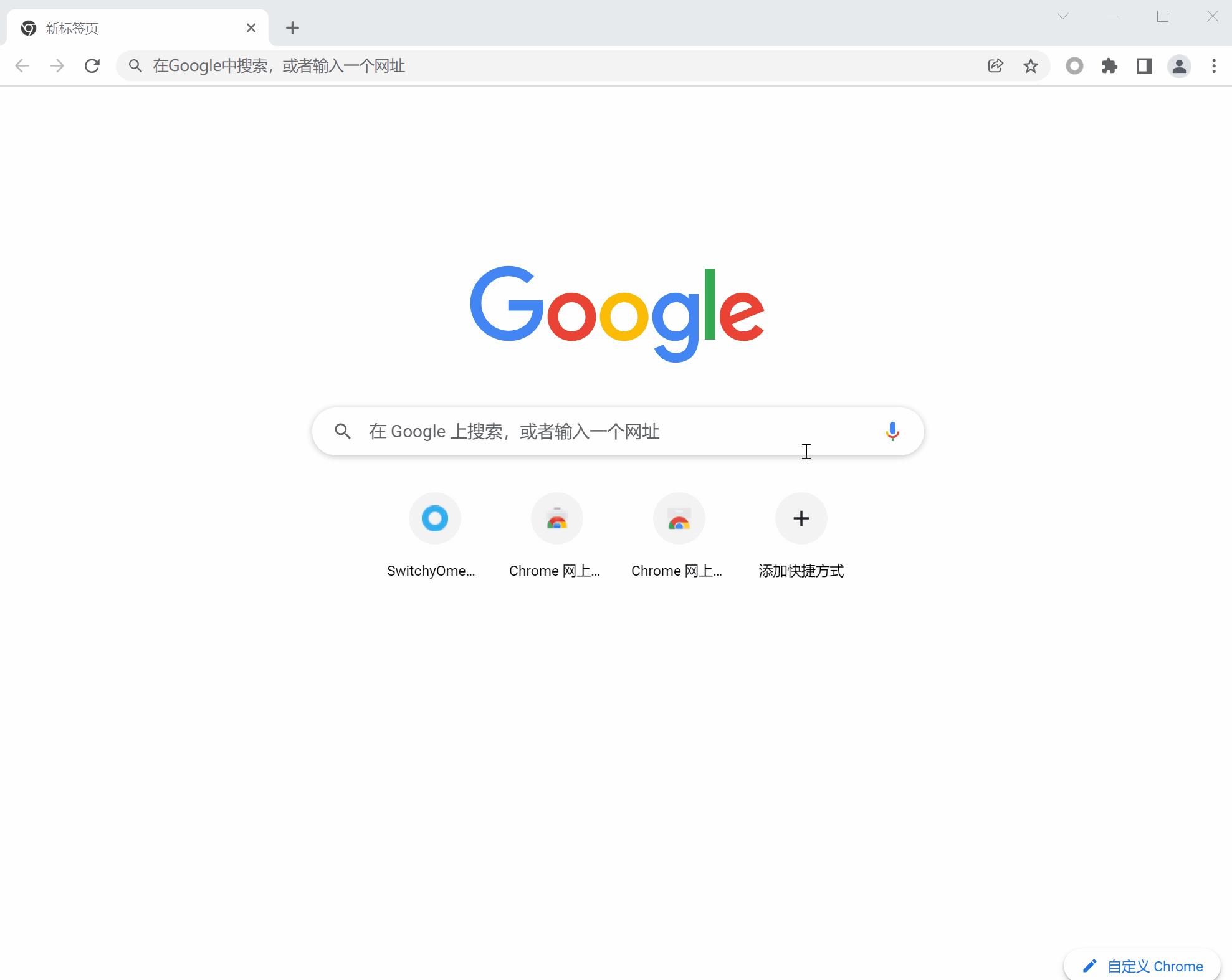
以上是关于彻底解决虚拟机浏览器设置扩展等花屏空白不显示问题的主要内容,如果未能解决你的问题,请参考以下文章